Inhalt
Hinweise:
- Zusatzbeschläge werden nicht in der Teileliste aufgeführt.
- Beim Import von Beschlägen einer Position werden die Zusatzbeschläge nicht mit importiert. Diese müssen im Bereich "Zusatzartikel" > "Zusatzbeschlag" separat importiert werden.
- Öffnen Sie eine Position im Bereich "Zusatzartikel".
Zusatzbeschläge hinzufügen
- Klicken Sie in der Registerkarte "Bearbeiten" auf "Zusatzbeschlag":
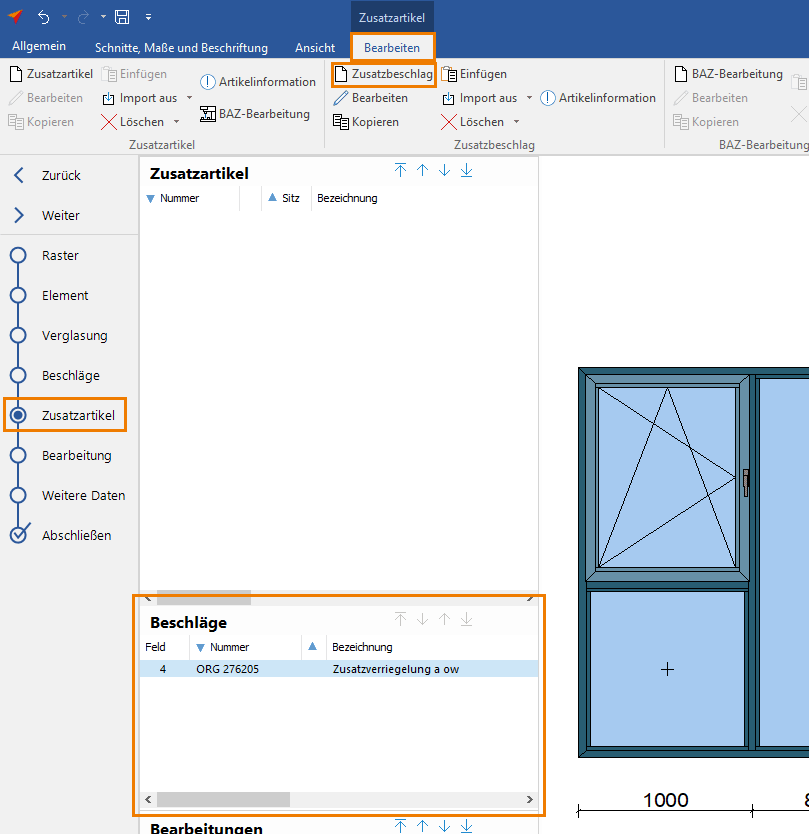
- Das folgende Fenster öffnet sich:

- Wählen Sie einen Hersteller aus.
- Geben Sie die Nummer des Feldes ein, auf das der Zusatzbeschlag angewendet werden soll.
- Wählen Sie eine Artikelnummer aus.
- Geben Sie eine Stückzahl ein.
- Wählen Sie unter "Zuordnung Kalkulation" aus, in welchem Bereich der Kalkulation der Artikel berücksichtigt werden soll:
- Arbeitsvorbereitung
- Auslösung
- Beschlag
- Bleche
- Demontage
- Dämmung
- Fertigung
- Gerüst
- Glas
- Montage
- Paneel
- Profile
- Reisekosten
- Zubehör
- Wählen Sie unter "Zuordnung Angebot" aus, wie der Artikel im Angebot dargestellt werden soll:
- Anzeigen
- Anzeigen, separat
- Anzeigen, positionsübergreifend
- Anzeige als Option
- Anzeige als Option, positionsübergreifend
- Nicht anzeigen
- Tragen Sie unter "Arbeitszeiten" die Zeiten für Fertigung, Montage und Arbeitsvorbereitung ein:
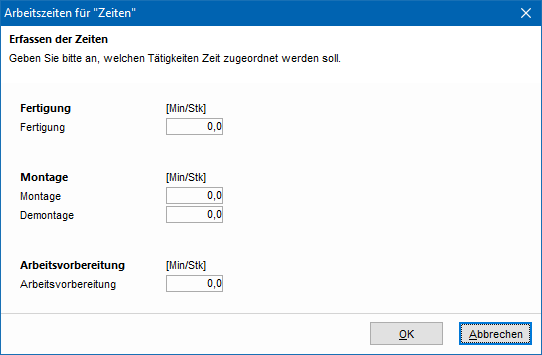
- Bestätigen Sie die Eingaben mit Klick auf die Schaltfläche "Ok". Die Auswahl erscheint links von der Positionsskizze unter "Beschläge".
Zusatzbeschläge bearbeiten
- Doppelklicken Sie auf den zu bearbeitenden Artikel.
- Das Fenster mit den Zusatzbeschlagseinstellungen öffnet sich:
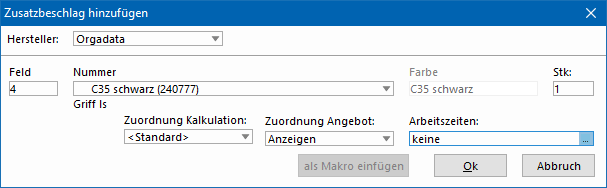
Zusatzbeschläge kopieren
- Markieren Sie den/die zu kopierenden Zusatzbeschlag.
- Öffnen Sie mit der rechten Maustaste das Kontextmenü und wählen Sie "Kopieren" aus, um den Zusatzbeschlag in der Zwischenablage abzulegen:
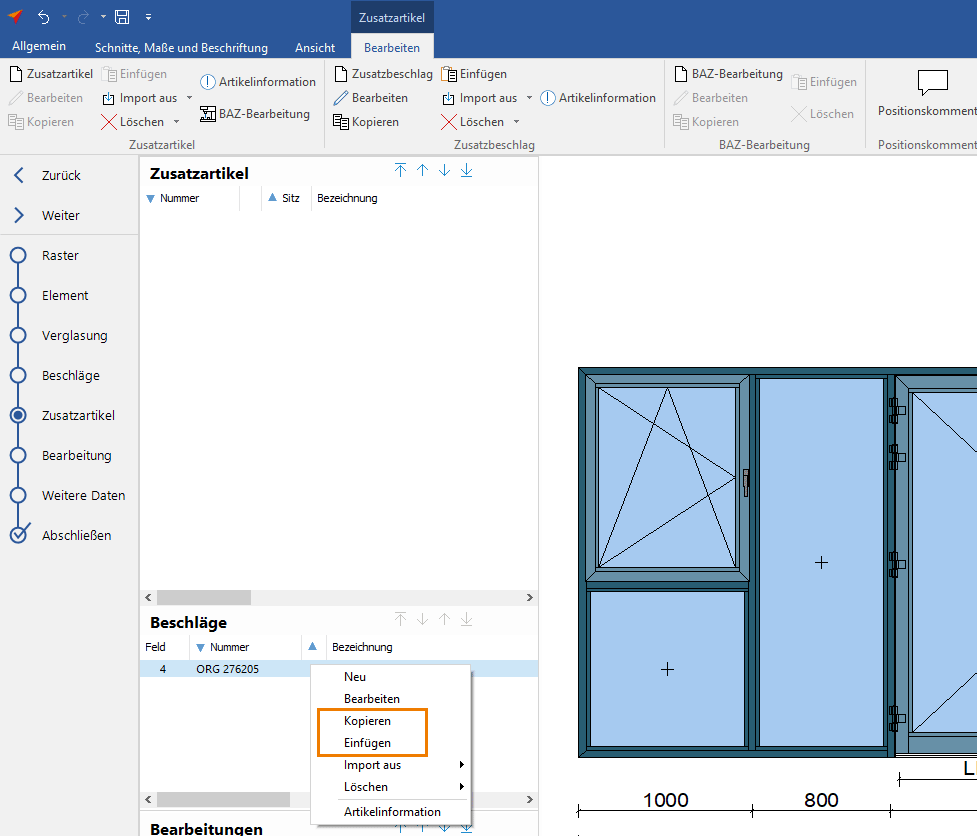
- Öffnen Sie mit der rechten Maustaste das Kontextmenü und wählen Sie "Einfügen", um den Zusatzbeschlag aus der Zwischenablage einzufügen.
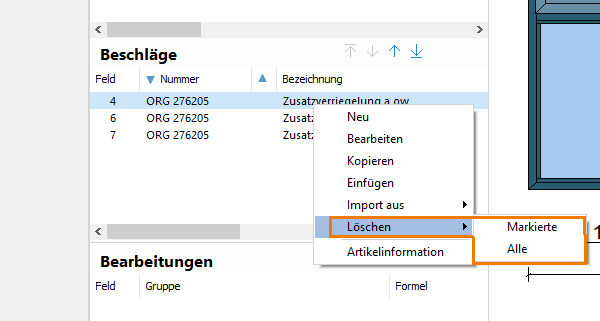

 Deutsch
Deutsch Français
Français